
ドキュメントの操作をしてみると私も知らない間に、キーボードの インセット キーを押して 挿入(INS) モードが 上書き(OVR) モードに転換される場合があります。
上書き(上書き)モードで文字を入力すると、右側の文字が上書きされます。 通常、上書きモードを使用することはほとんどありません。 (OVRはMS Wordで「上書き」に翻訳されています。)
次のような方法で インセット キーを押してもINSとOVRモードの切り替えがされないように インセット キーを無効にすることができます。 次のUIは、Windows 7の基準です。
* 주의:レジストリを編集するためのコンピュータに精通している必要があります。 レジストリを編集したことがない場合は、以下の方法を試していないのが安全でしょう。
- ウィンドウで左下のWindowsロゴをクリックして、テキストボックスに regeditをを入力して、regedit.exe]をクリックします。
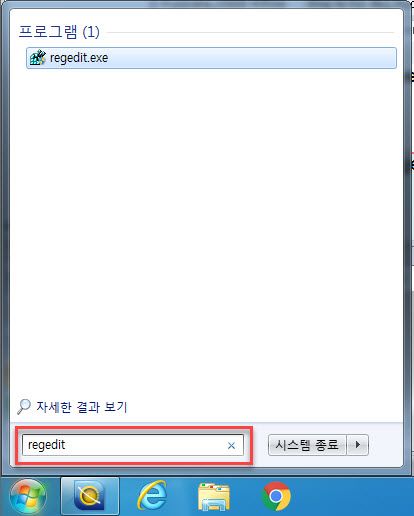
- HKEY_LOCAL_MACHINE \ System \ CurrentControlSet \ Control \ Keyboard Layoutに移動します。
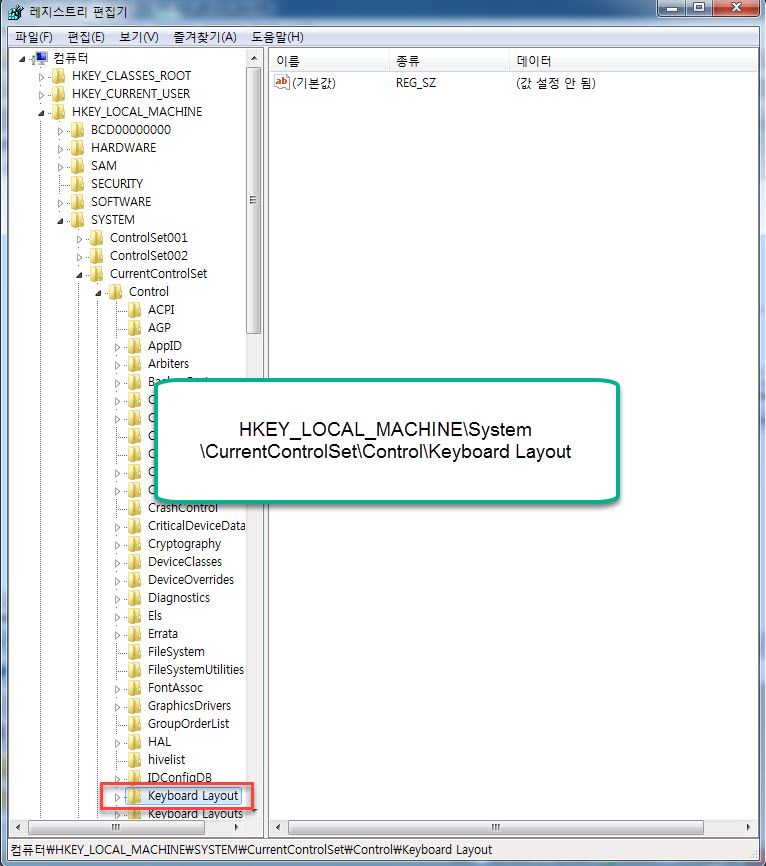
- 画面の右側にマウスを当て右ボタンをクリックして、 新規>バイナリ値をクリックします。
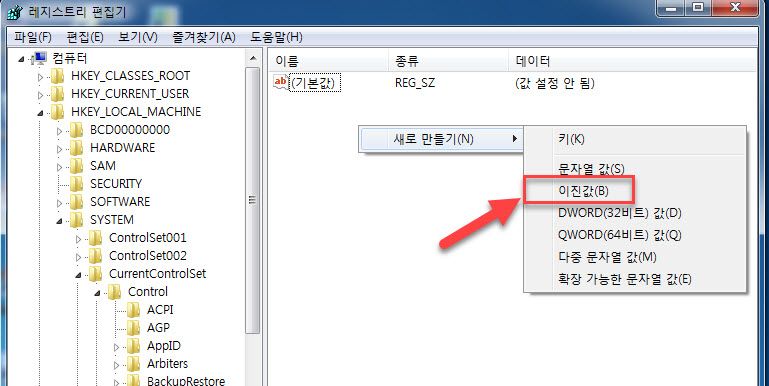
- 新しい値の名前を スキャンコードマップで指定します。 (図では Value Scancode MapとなっているがValueを削除する必要があります。)
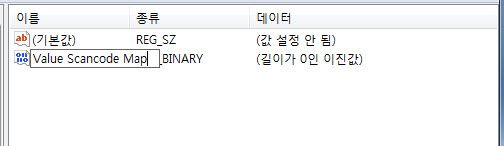
- バイナリ値の編集画面で、 00 00 00 00 00 00 00 00 02 00 00 00 00 00 52 E0 00 00 00 00を入力して、下の図のようになるようにします。
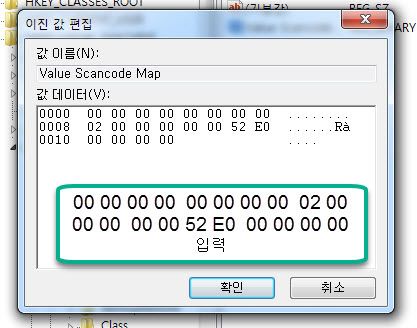
- レジストリエディタを閉じ、システムを再起動します。 今 インセット キーを押しても動作しません。
もし正常に動作していないか、または インセット キーの機能を使用したい場合には、 HKEY_LOCAL_MACHINE \ System \ CurrentControlSet \ Control \ Keyboard Layout \ Scancode Mapを削除した後、システムを再起動します。
この記事は「How to Disable the Insert Key in Windows「(WindowsでInsertキーを無効にする方法)を参考にしました。

コメントを残す